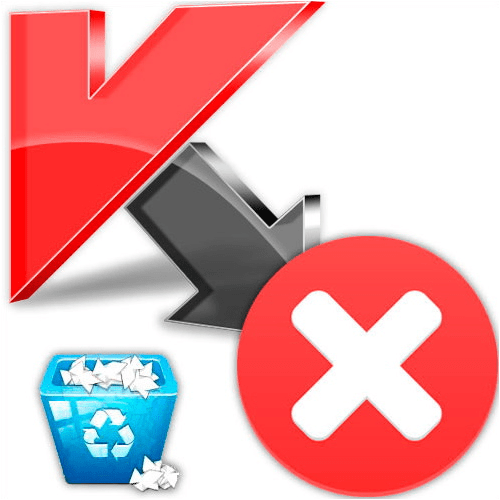Зміст

Багато користувачів видаляють антивірус AVG через стандартну оснастку Windows, однак після застосування такого способу в системі залишаються деякі об'єкти і настройки програми. Через це при повторній її установці виникають різноманітні проблеми. Сьогодні будемо розглядати, як повністю видалити цей антивірус з комп'ютера.
Як повністю видалити програму AVG
Досягти поставленої мети можна як за допомогою сторонніх засобів, так і вбудованих інструментів системи, але почнемо з фірмового рішення.
Спосіб 1: AVG Remover
Кращий метод деінсталяції розглянутого антивіруса &8212; офіційна утиліта від розробника під назвою AVG Remover.
Завантажити AVG Remover з офіційного сайту
- Запускаємо утиліту і чекаємо, поки система буде просканована на предмет наявності в ній програм AVG. Після завершення на екрані відобразиться список усіх версій. Виділяємо необхідну і натискаємо &171; видалення&187; .
- Дочекайтеся, поки засіб завершить роботу. Після цього бажано перезапустити систему.
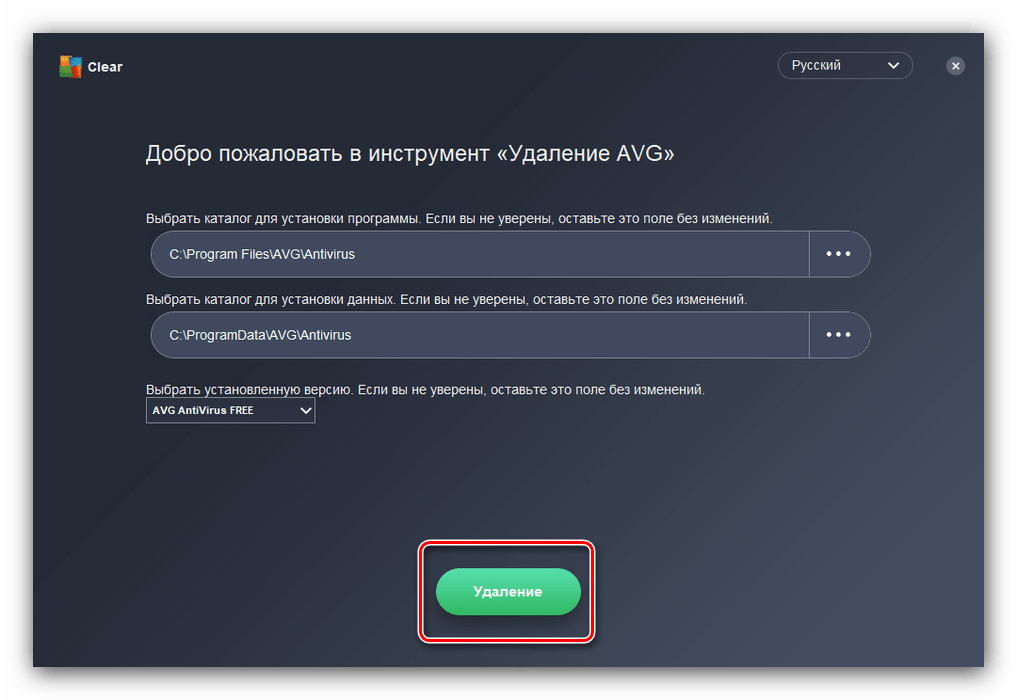
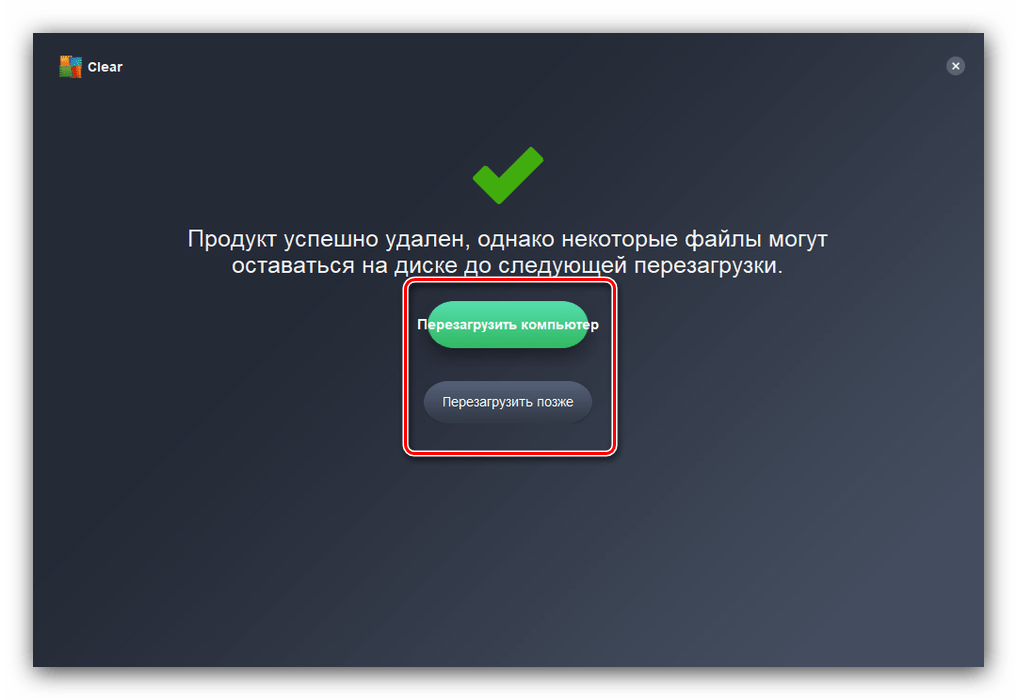
Утиліта від розробників працює швидко, і що найголовніше, надійно.
Спосіб 2: Revo Uninstaller
Наступний метод видалення AVG полягає у використанні Програми Revo Uninstaller.
- Відкрийте програму, виділіть AVG AntiVirus і натисніть " видалити» .
- Запуститься стандартний засіб видалення програми-Виберіть варіант «видалення»
, потім дотримуйтесь інструкцій програми.
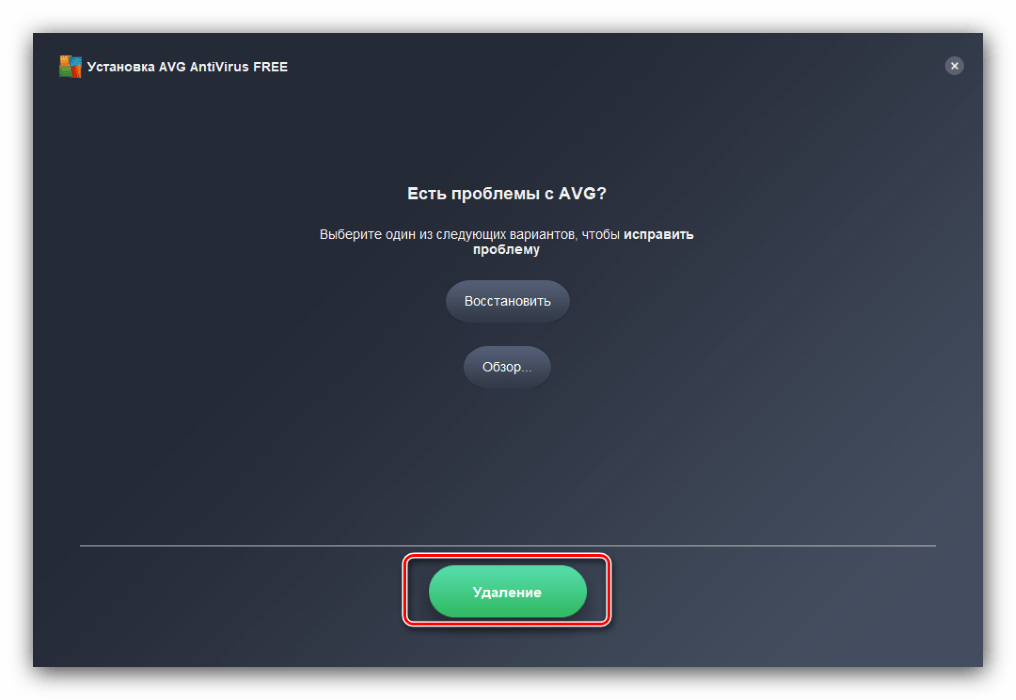
На пропозицію перезавантажити комп'ютер відмовтеся.
- Далі скористайтеся сканером «хвостів». Виберіть режим " помірний» (його цілком достатньо), а потім натискайте »сканувати" .
- Першим з'явиться список записів в реєстрі. Послідовно натисніть " вибрати все»
і
" видалити»
.
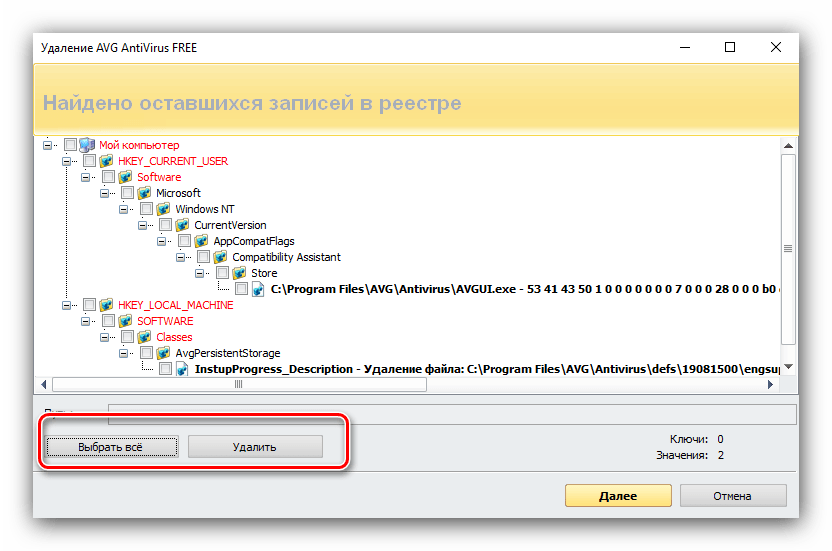
Точно так само поступите і з залишковими файлами.
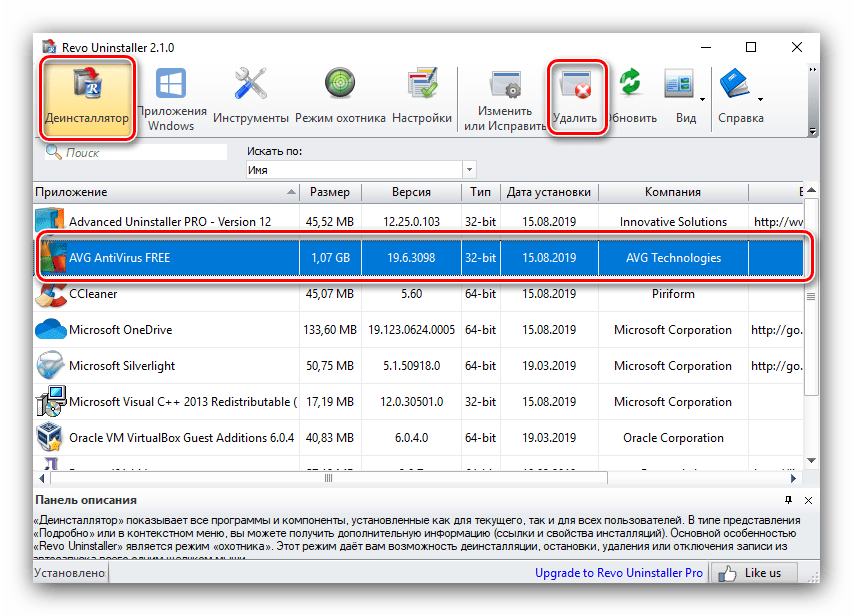
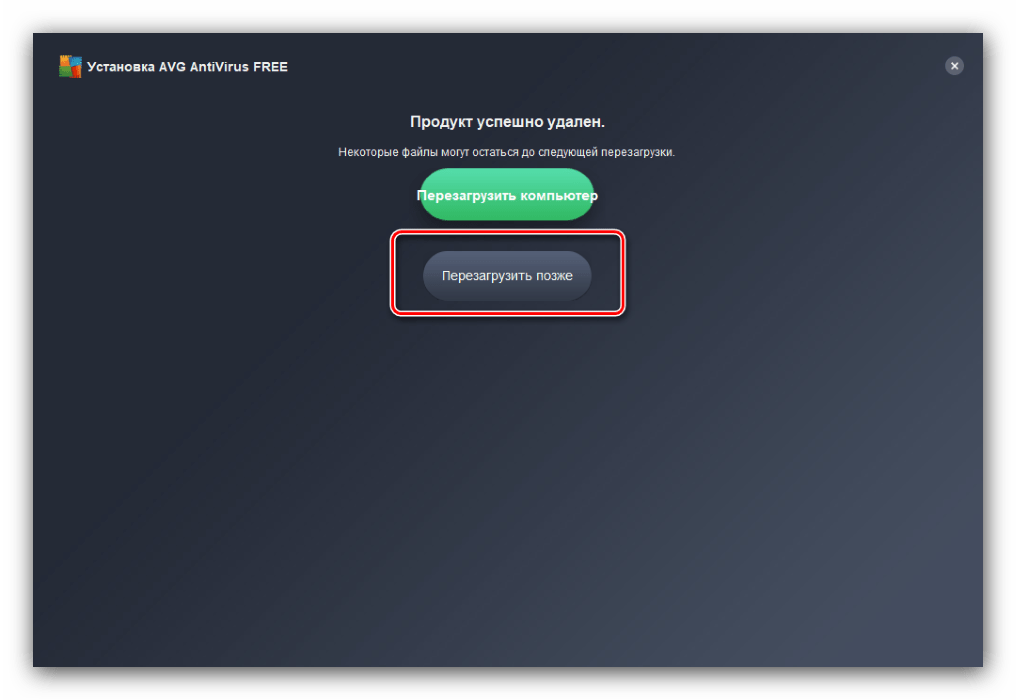
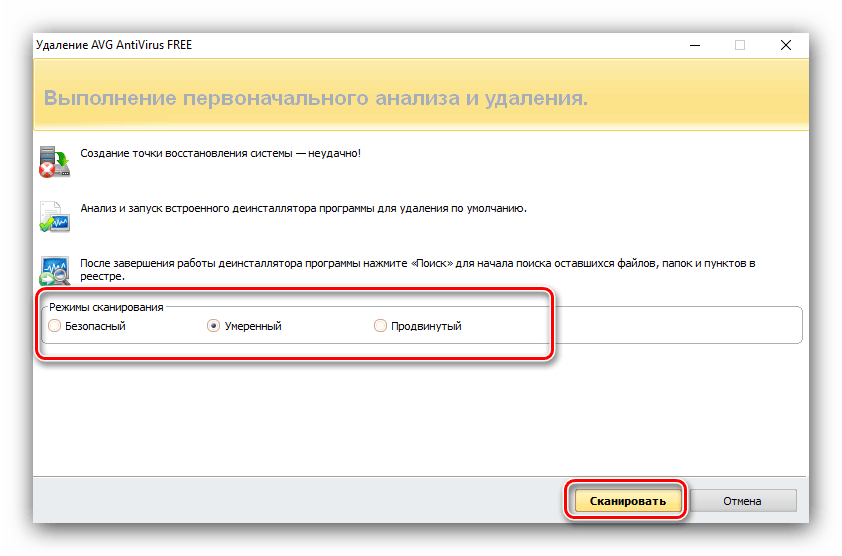
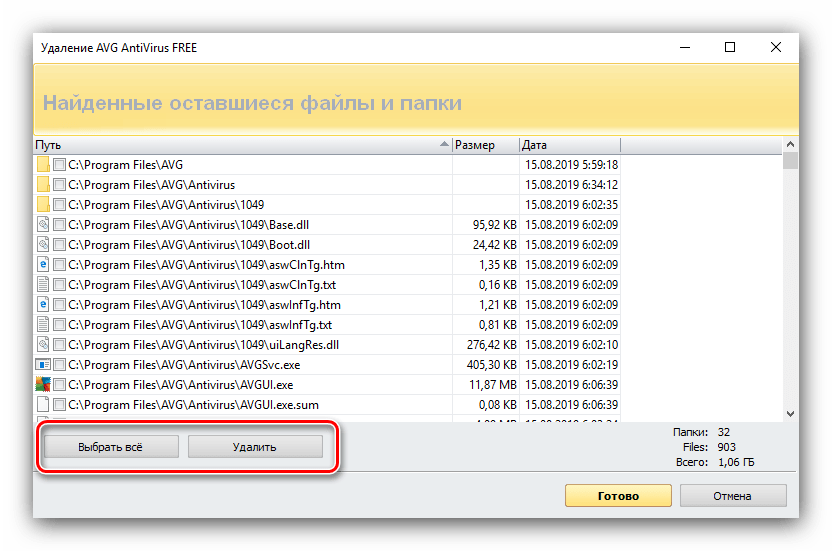
Закрийте програму після завершення роботи та перезавантажте комп'ютер – AVG буде повністю видалено.
Спосіб 3: Uninstall Tool
Ще один варіант видалення AVG &8212; використання засобу Uninstall Tool.
- За замовчуванням в додатку відкривається список встановленого софта. Знайдіть в ньому запис AVG і виділіть її, після чого клікніть по кнопці «деінсталяція» у лівій частині вікна.
- Запуститься вбудований засіб видалення антивіруса – дотримуйтесь його інструкцій.
- По завершенні роботи майстра з видалення Унінстал Тул запропонує просканувати систему. Натиснути»ОК" .
- Процес може зайняти деякий час, тому запасіться терпінням. Коли сканування буде закінчено, відкриється вікно із залишковими даними віддаленого антивіруса. Позначте потрібні позиції, а потім використовуйте кнопку " видалити» .
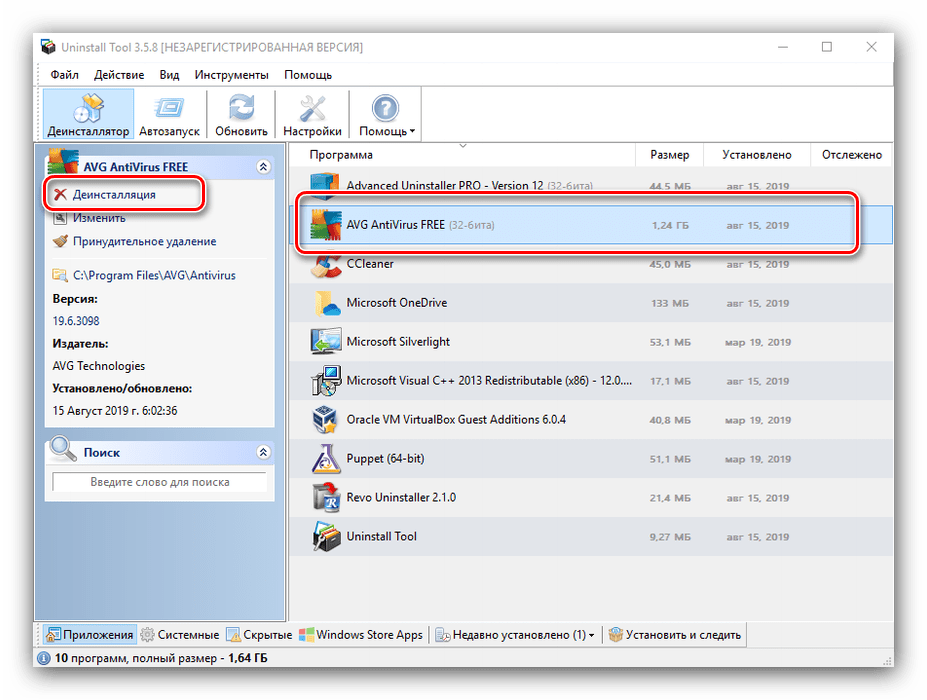
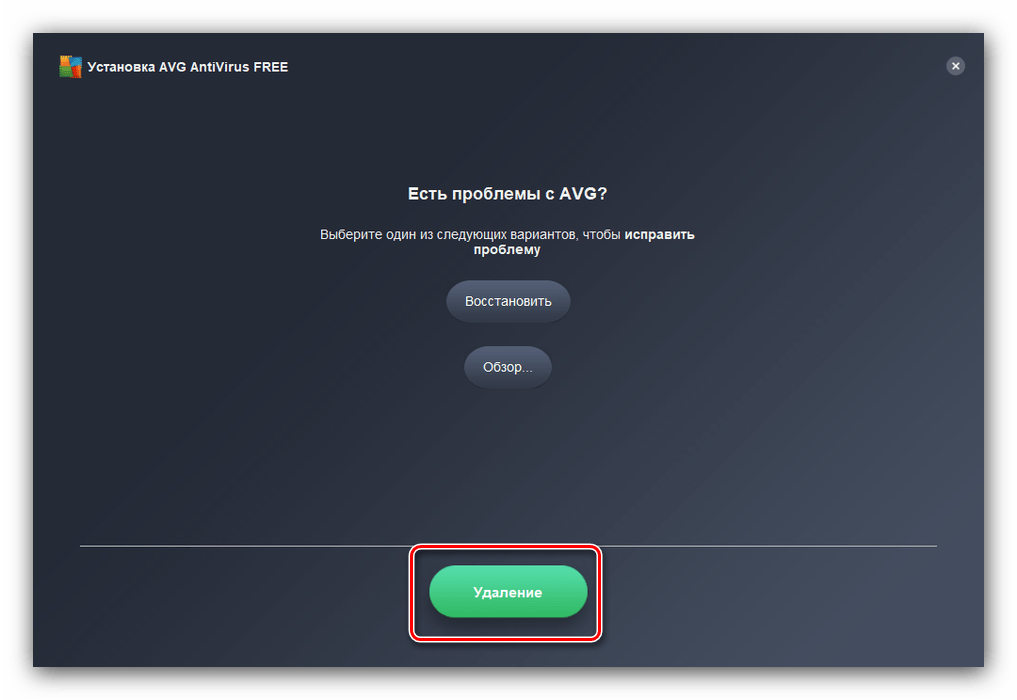
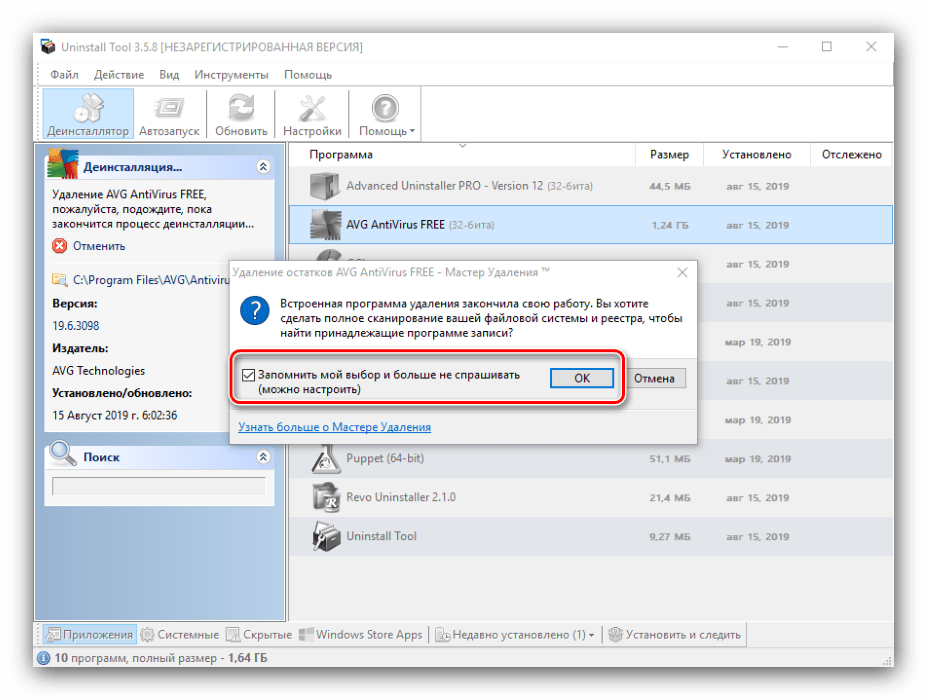
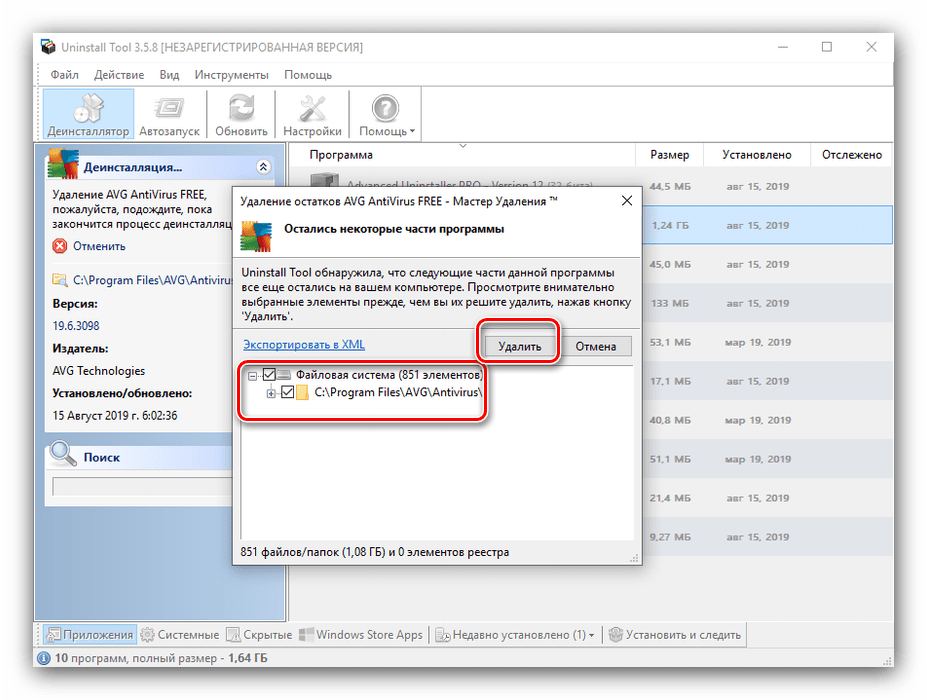
Дані будуть видалені, а AVG, таким чином, повністю деінстальований.
Спосіб 4: Advanced Uninstaller PRO
Альтернативою згаданим вище засобам буде додаток Advanced Uninstaller PRO – воно пропонує користувачеві більш доброзичливий інтерфейс, глибокі алгоритми пошуку і стирання залишкових даних.
- Запустіть додаток і виберіть послідовно пункти «General Tools» - «Uninstall Programs» .
- Буде відображений перелік софта. Виділіть в ньому позицію АВГ і натисніть «Uninstall»
у правій частині вікна.
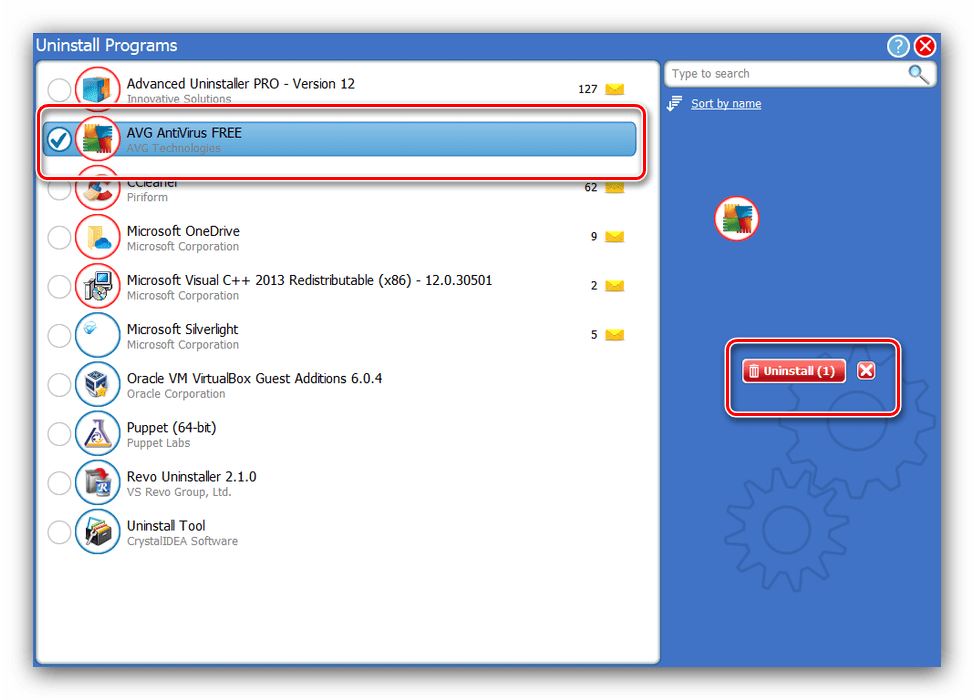
Потрібно підтвердити операцію-натисніть на кнопку «Yes» . Переконайтеся, що відзначений пункт задіяння сканера залишкових файлів.
- Дотримуйтесь посібника з видалення, щоб позбутися основної частини програми.
- Після завершення роботи майстра автоматично почнеться пошук слідів. По його завершенні буде відображений список залишкових даних. Виберіть потрібні (а точніше, не потрібні) і натисніть «Next»
.
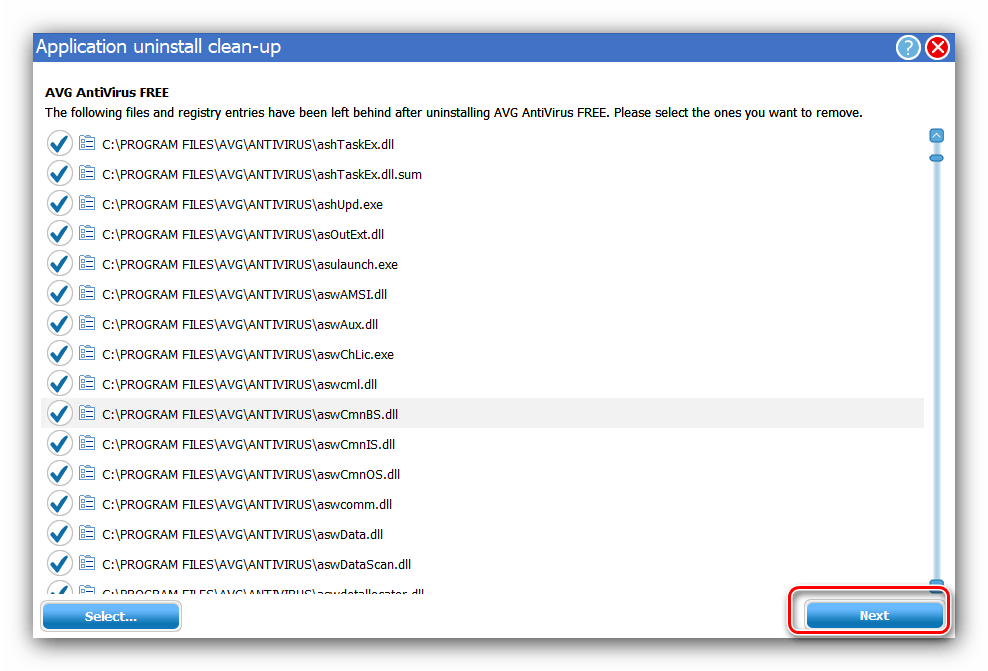
Після видалення всіх залишків AVG натисніть «Done» - робота з Advanced Uninstaller PRO закінчена.
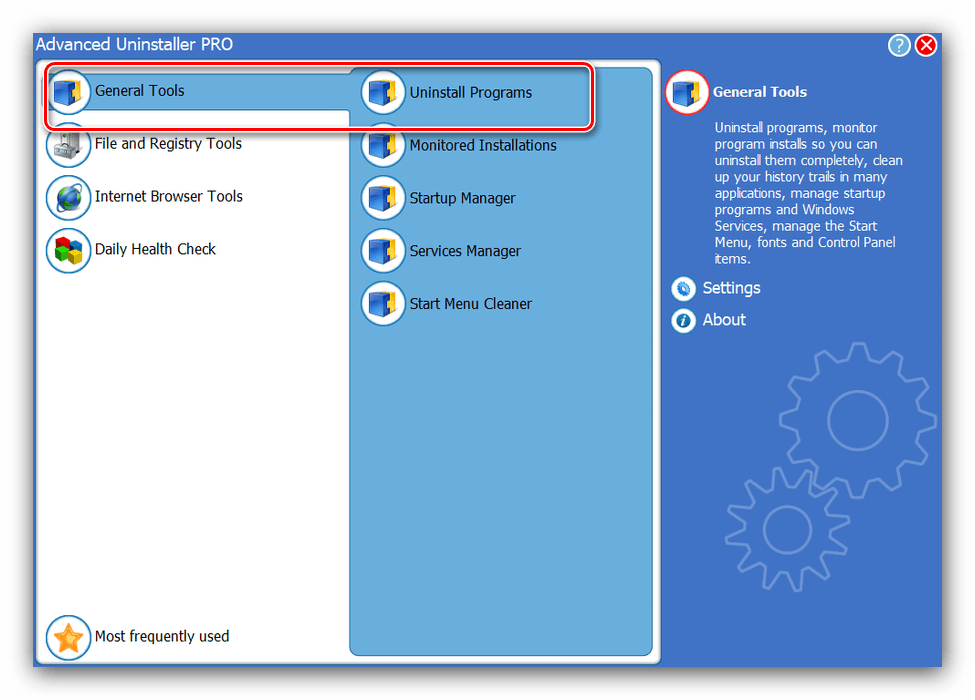
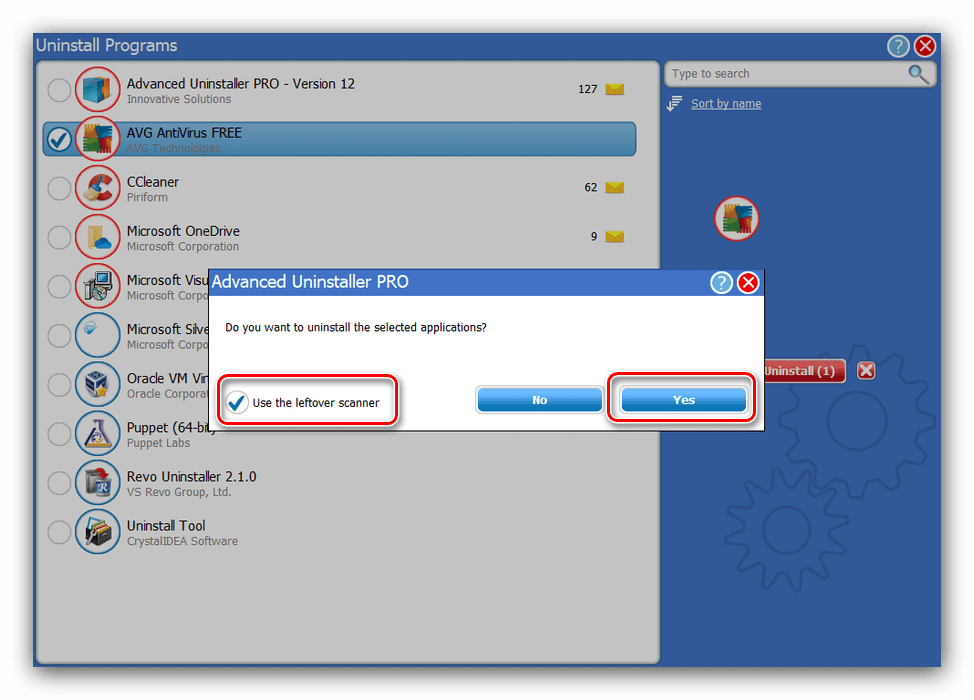
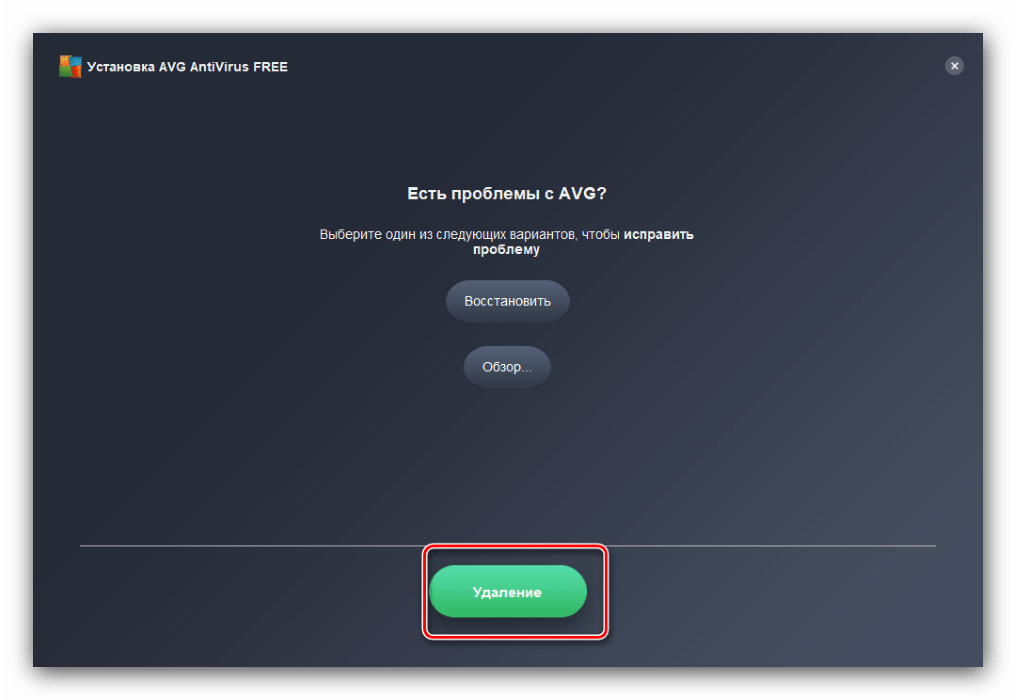
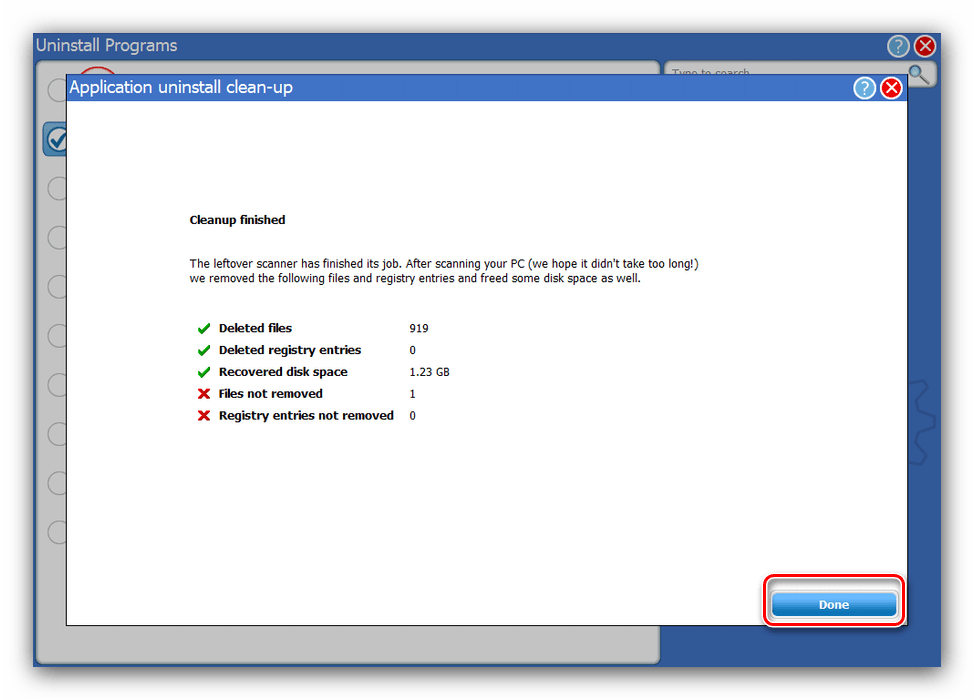
Як бачимо, розглянутий засіб більш зручно в управлінні, ніж Revo Uninstaller і Uninstall Tools.
Спосіб 5: CCleaner
У додатку CCleaner також є засіб для видалення програм, що укупі з додатковим функціоналом являє собою просунуте рішення нашої сьогоднішньої задачі.
- Відкрийте додаток і перейдіть по пунктах»інструменти" - " видалення програм» .
- Виділіть AVG (один раз клікніть лівою кнопкою миші), потім використовуйте кнопку «деінсталяція» .
- Знову в справу вступає стандартний деинсталлятор програми, алгоритм роботи з яким точно такий же, як і для всіх інших сторонніх додатків для видалення.
- Після видалення основної програми відкрийте вкладку " стандартне очищення»
, на якій скористайтеся кнопкою
" аналіз»
&8212; це запустить засіб пошуку залишкових даних.
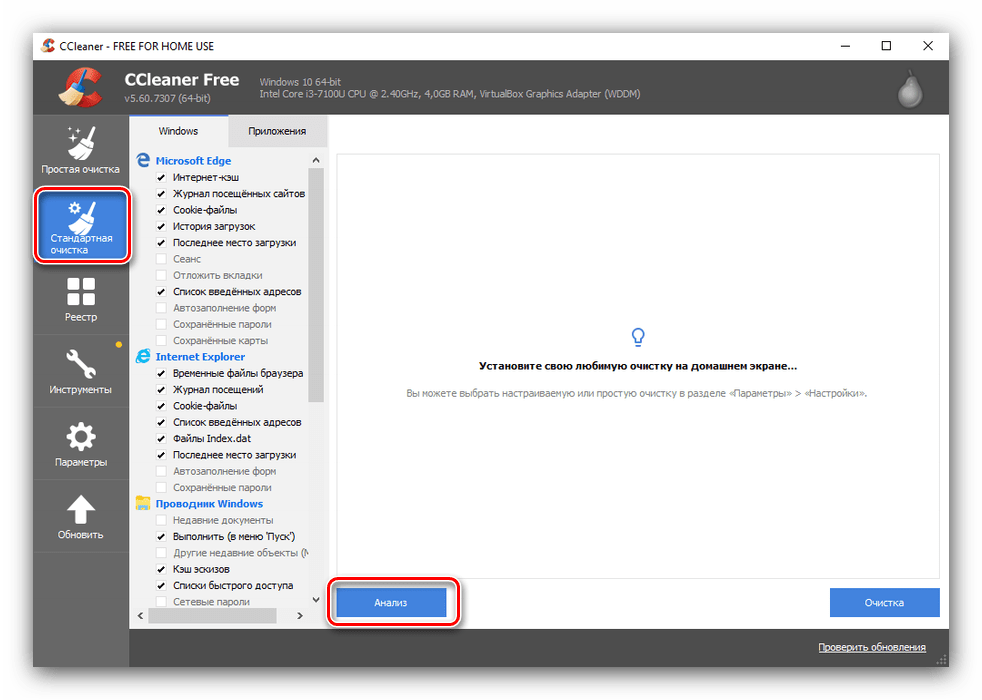
Коли пошук закінчиться, вам залишається тільки виділити "хвости", що залишилися після АВГ, і натиснути на кнопку»очищення" .
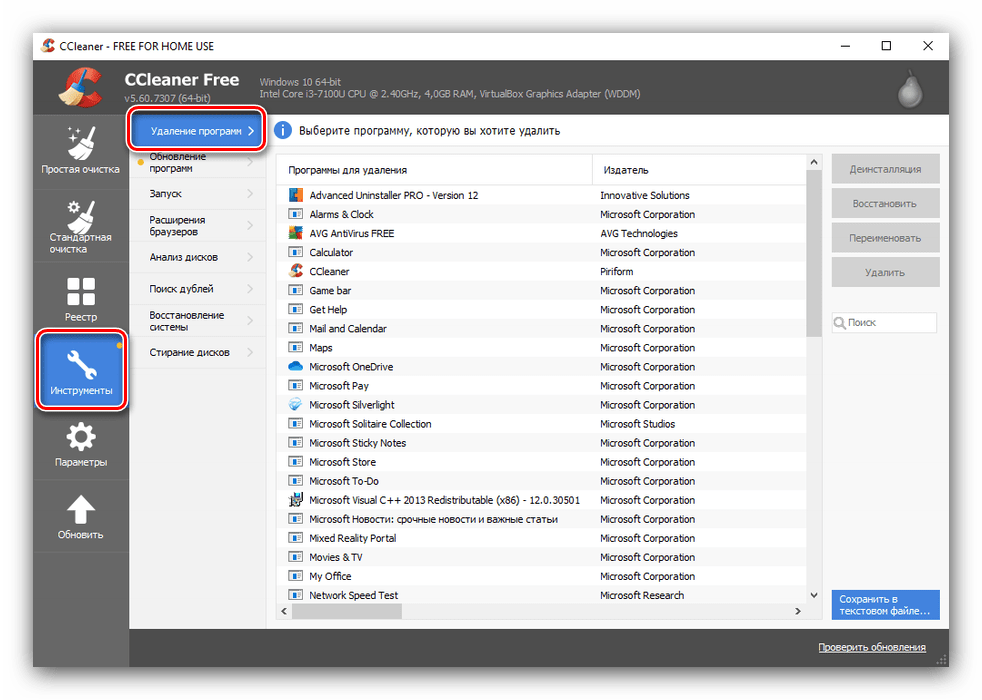
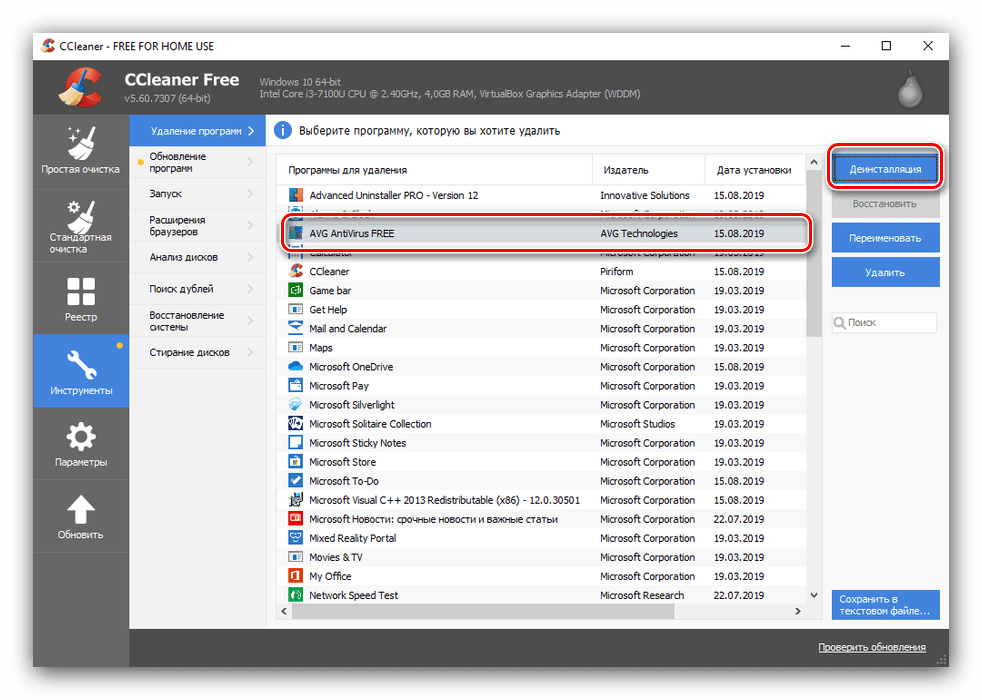
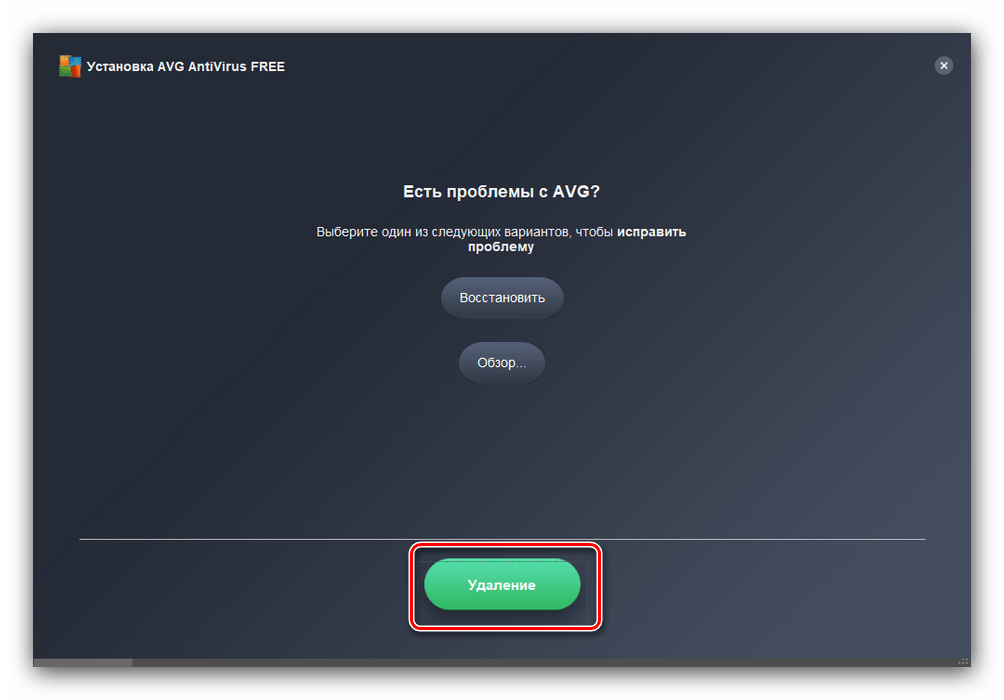
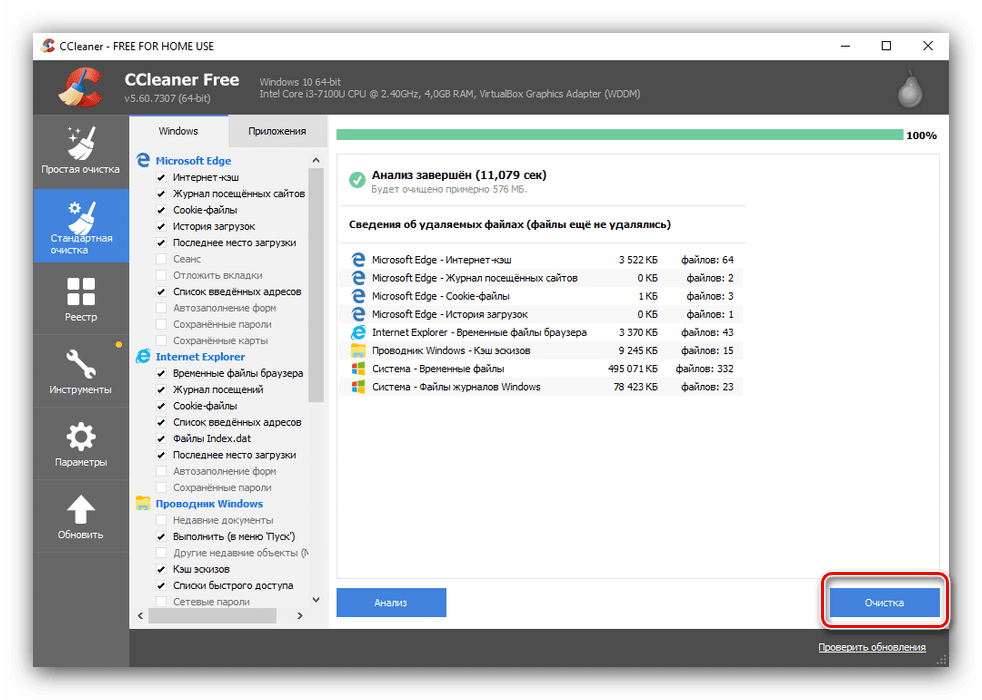
CCleaner не так зручний, як спеціалізовані сторонні деинсталлятори, але потужні засоби пошуку залишкових даних (що критично при видаленні антивірусів) з лишком компенсують всі незручності.
Спосіб 6: системні засоби
Поставлене завдання можна вирішити і без використання сторонніх засобів & 8212; оснащенням & 171; програми та компоненти&187; у всіх версіях Windows або через &171; Параметри & 187; у Windows 10.
Програми та компоненти
Універсальний метод полягає у використанні стандартного менеджера додатків Віндовс.
- Викличте засіб &171;виконати&187;
сполучення клавіш
Win+I
і введіть у нього команду
appwiz.cpl. - Далі знаходимо наш антивірус, виділяємо його і використовуємо кнопку &171; видалити & 187; .
- Видаляємо його стандартним способом, після чого переходимо до очищення реєстру (читайте далі).
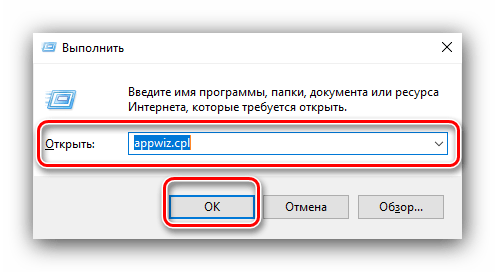
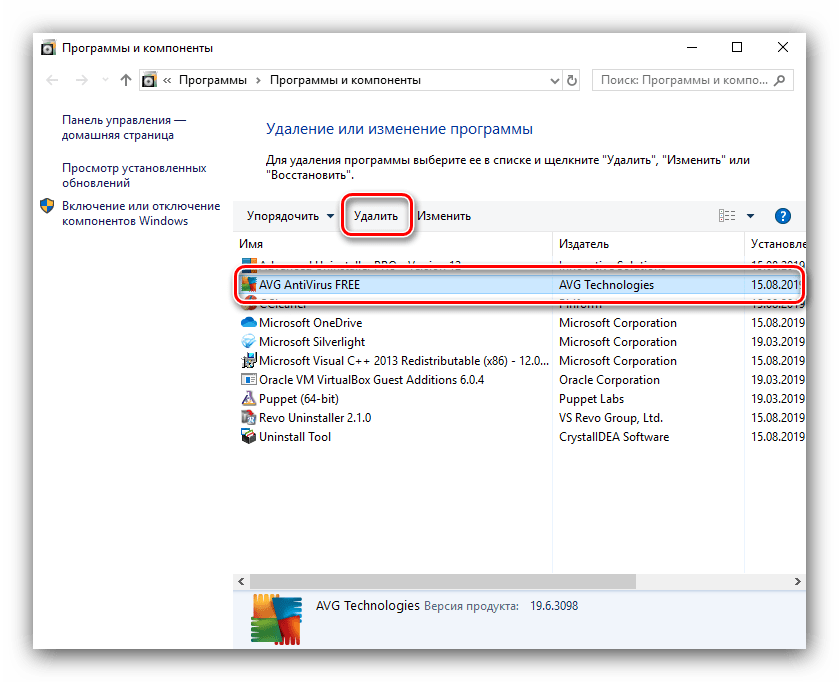
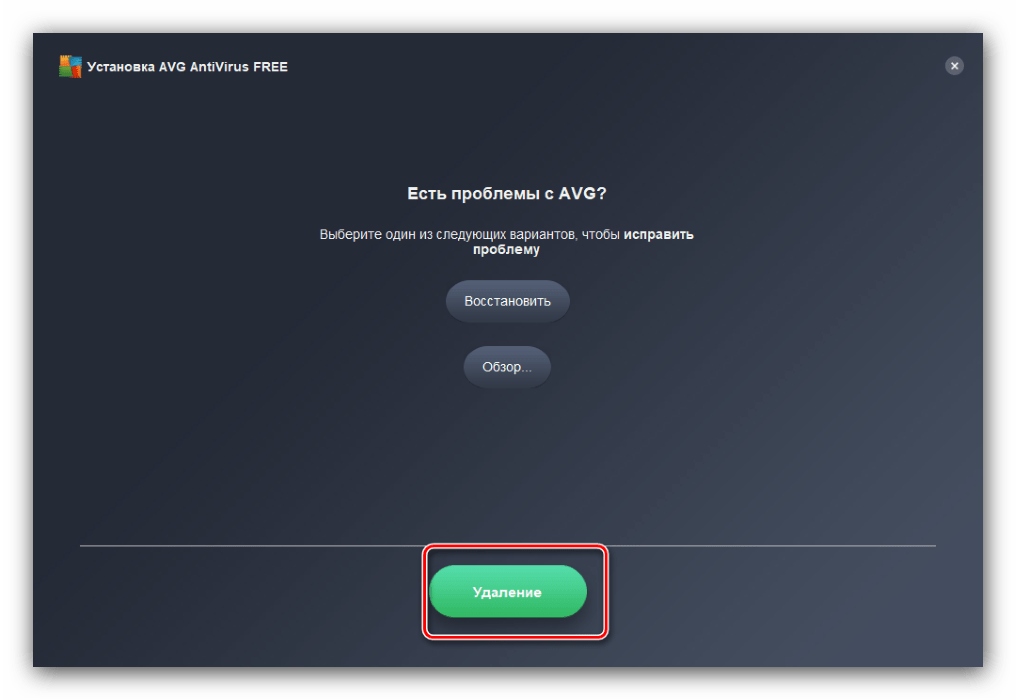
&171; Параметри & 187; Windows 10
На "десятці" можна використовувати засоби для деінсталяції програм, доступні через новий засіб управління
»Параметри"
.
- Натисніть комбінацію клавіш Win+I , після чого у вікні «Параметри» виберіть позицію »ДОДАТКИ" .
- Зачекайте, поки система сформує перелік встановлених програм, потім знайдіть в ньому AVG, виділіть і натисніть на кнопку " видалити»
.
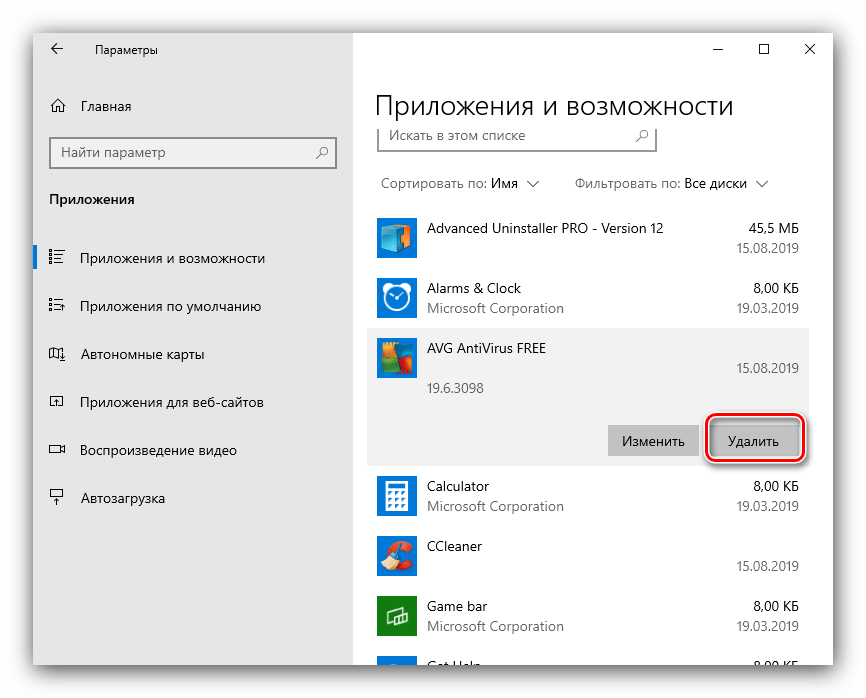
Для початку процедури видалення повторно натисніть на однойменний елемент.
- Відкриється Майстер з видалення антивіруса – в точності виконуйте дії, про які просить програма.
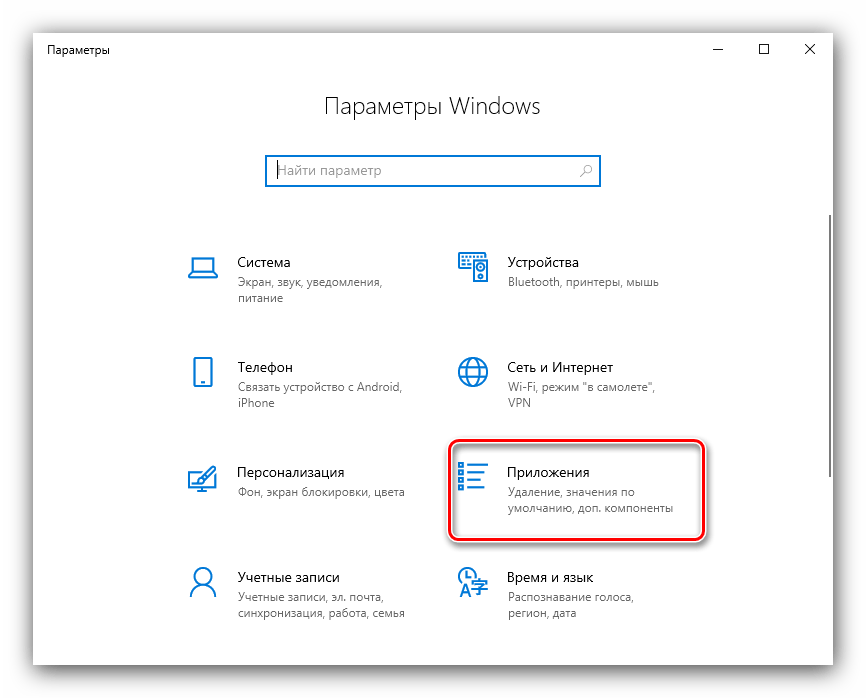
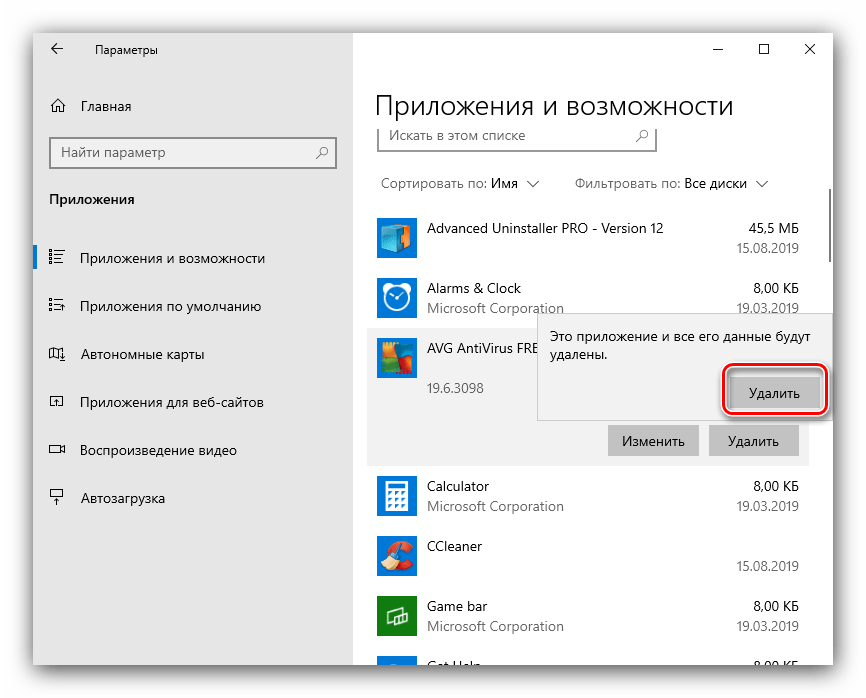
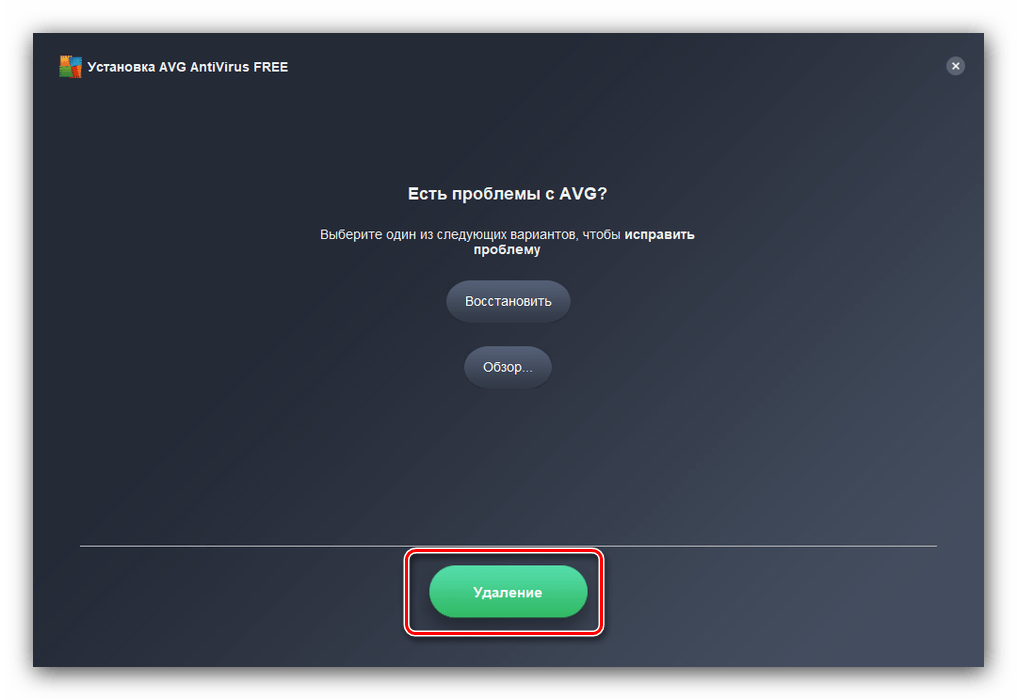
Перезавантажте комп'ютер, після чого переходите до етапу очищення залишкових даних.
Очищення реєстру
Після видалення основної програми слід видалити записи про неї з реєстру.
- Відкрийте меню " виконати»
, в якому введіть команду
regedit. - Після запуску " Редактор реєстру»
натисніть
F3
, потім в поле пошуку пропишіть
avgі натисніть " Знайти далі» . - Буде виявлено каталог у гілці записів. Виділіть його, натисніть праву кнопку миші, і в контекстному меню виберіть варіант " видалити»
.
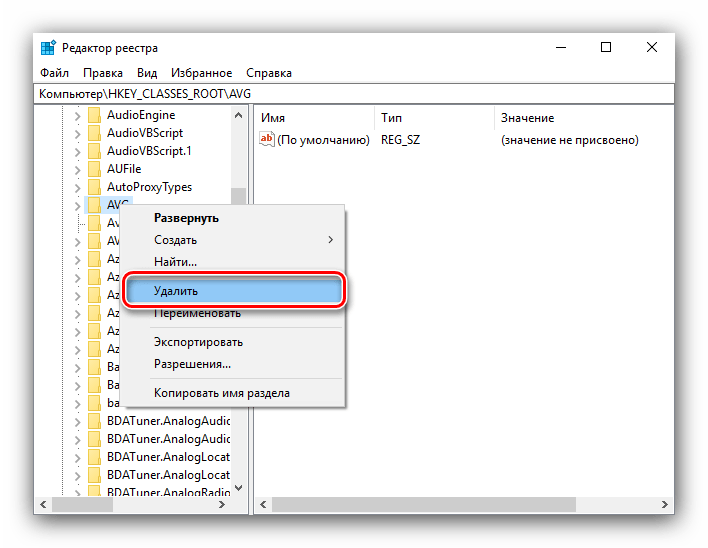
Підтвердьте видалення.
- Натискайте F3 і видаляйте все, пов'язане з АВГ методом з кроку 3. Після того, як записів більше не залишиться, закривайте додаток і перезавантажуйте машину.
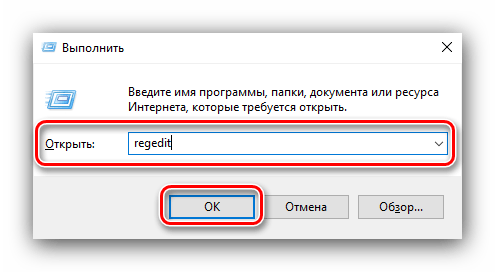
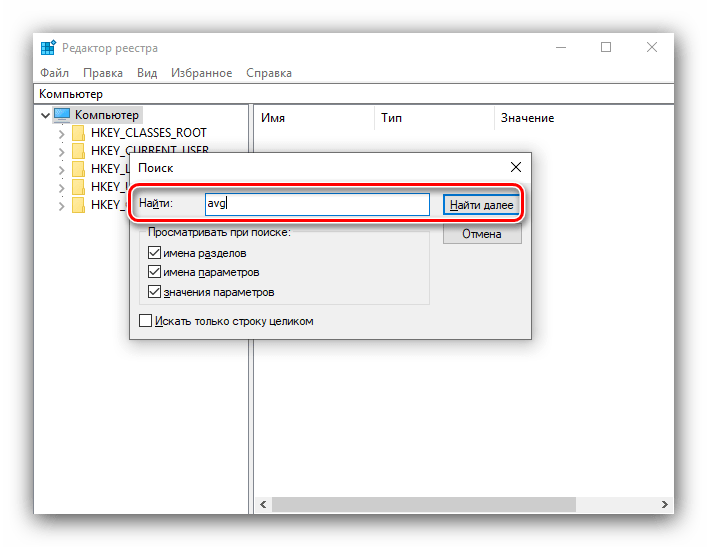
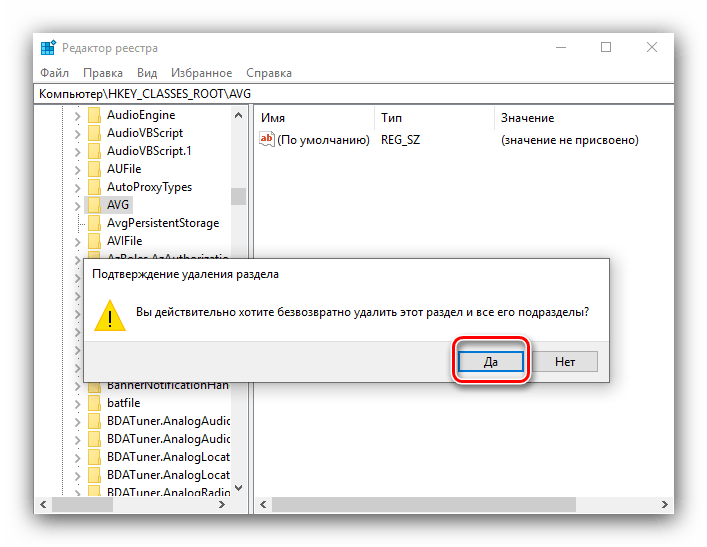
Висновок
Ось ми і розглянули всі найбільш популярні способи повного видалення антивірусної системи AVG з комп'ютера. Це особливо зручно при перевстановлення програми. Процедура займає всього пару хвилин, а по її завершенні можна встановлювати заново антивірус заново або поставити інший.